Szybka nauka ostrzenia filmów w 2022 r.
Adela D. Louie, Ostatnia aktualizacja: July 7, 2022
Mogą być chwile, kiedy chciałeś wyostrz wideo zwłaszcza jeśli nagrałeś wideo drżącymi rękami i okazało się, że jest rozmazane lub czasami ciemne. Cóż, jeśli myślisz, że to naprawdę strata i musisz powtórzyć kręcenie filmów jeszcze raz, mamy coś, co pokochasz. Nadal istnieją sposoby, aby odzyskać Twój film i sprawić, by prezentował się tak, jak zawsze planujesz. W tym artykule omówimy narzędzia i metody, z których możesz skorzystać.
Byłoby również bardzo pomocne, gdybyś był filmowcem i chciałbyś mieć wyraźniejszą reprezentację swoich filmów i spraw, by Twój film był zabawny. Większość problemów dla tych, którzy wciąż zaczynają być kamerzystami, polega na tym, że czasami kamera, której używasz, ma ustawienia wstępne, które zwykle powodują zamglenie lub senny film, co może być trudne, zwłaszcza jeśli wymaganie musi być jasne.
Na końcu tego artykułu poznasz niektóre techniki i narzędzia, a także kroki, jak je wykorzystać do wyostrzenia wideo. Ważne jest również, aby wiedzieć te rzeczy, nawet jeśli jesteś tylko kimś, kto lubi tworzyć filmy, więc zacznijmy.
Część 1: Czego mogę użyć do wyostrzenia moich filmów?Część 2: Podsumowując wszystko
Część 1: Czego mogę użyć do wyostrzenia moich filmów?
Jeśli masz dość efektu rozmycia na swoich filmach i naprawdę chcesz je wyostrzyć, zebraliśmy kilka narzędzi, które możesz spróbować ulepszyć. Niektóre z nich są bezpłatne, podczas gdy do niektórych można uzyskać dostęp online lub za pośrednictwem Internetu.
Vloger VideoProc
VideoProc Vlogger może być używany do wyostrzania wideo, ponieważ jest to darmowy edytor wideo z wieloma dobrymi funkcjami, z których możesz korzystać. Mówi się również, że jest przyjazny dla komputerów PC, nawet jeśli masz warianty o niskiej specyfikacji, kompatybilne zarówno z komputerami Mac, jak i Windows.
Pomoże Ci wyostrzyć wideo, edytować kolor, odszumić i skorzystać z bezpłatnych szablonów. Może być również używany razem z GoPro, DSLR, 4K, UHD, HEVCi smartfony. Możesz również spodziewać się szybkiego renderowania swoich filmów, upewniając się, że istnieje pełny poziom tego, co nazywają „akceleracją sprzętową”. Przyjrzyjmy się, jak z niego korzystasz.
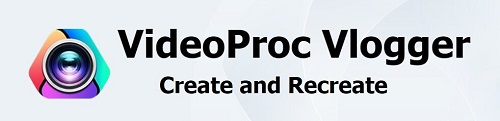
Krok #1: Otwórz Vlogger VideoProc, a następnie dotknij „Nowy projekt"Przycisk.
Krok #2: Aby rozpocząć, musisz dodać wideo, które chcesz wyostrzyć. Przejdź do „Mediateka” i dodaj wideo.
Krok 3: Wtedy możesz przeciągnij i upuść wideo chcesz wyostrzyć na osi czasu, aby rozpocząć proces edycji.
Krok #4: Stuknij klip wideo i musisz się upewnić, że go wybrałeś, a następnie dotknij „Kolor”, który znajduje się na pasku narzędzi.
Krok #5: Musisz włączyć opcję wyostrzania wideo, zaznaczając „Naostrzyć” opcja w ramach „Edytor kolorów" menu.
Krok #6: Możesz teraz edytować i dostosowywać parametry. Istnieją trzy kontrolki, które są od siebie oddzielone. Są to promień, kwota i próg.
W ramach projektu ilość definiuje się jako intensywność wyostrzania filmu. Tutaj możesz dostosować kontrast, co możesz zrobić, edytując poziom luminancji ciemniejszych i jaśniejszych pikseli wideo.
Promieńz drugiej strony określa zakres krawędzi filmu, który chcesz wyostrzyć. Określa rozmiar szerokich krawędzi, który nadal będzie zależeć od tego, jak chcesz zobaczyć swój film po zakończeniu procesu wyostrzania.
I dla próg, to ten, który kontroluje, który jest punktem początkowym pikseli, które chcesz wyostrzyć, w zależności od ustawionego poziomu kontrastu. Jeśli masz wysokie wartości progu, oznacza to, że sugerujesz, że obszary o wysokim poziomie kontrastu powinny być obszarami do wyostrzenia.
Krok #7: Teraz, gdy skończysz, możesz rozpocząć eksportowanie pliku wideo. Stuknij w "eksport” po zastosowaniu wszystkich efektów wyostrzania, które zostały zastosowane w filmie.
Clideo
Clideo to opcja, jeśli chcesz wypróbować narzędzia, które możesz znaleźć w Internecie. Nie musisz niczego pobierać, wszystko, co musisz przygotować, to stabilne połączenie internetowe, a największą rzeczą, za którą musisz być wdzięczny, jest to, że jest bezpłatny. Jest również kompatybilny z komputerami Windows i Mac i można uzyskać do niego dostęp z dowolnego miejsca, o ile masz silne połączenie internetowe. Oto jak używasz Clideo do wyostrzania wideo.
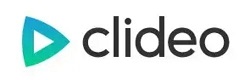
Krok 1: Początkowo musisz przesłać film, który chcesz wyostrzyć. Uzyskiwać "Wybierz Plik”, a następnie rozmazany film zostanie przesłany na stronę.
Jeśli zapisałeś wideo online, możesz kliknąć strzałkę w dół, która znajduje się w prawej części interfejsu, a wtedy pojawi się opcja, jeśli chcesz przesłać wideo za pomocą konta Dropbox lub Google Drive .
Krok #2: Po upewnieniu się, że przesłałeś plik, możesz teraz przejść do części edytora wideo. Możesz teraz dostosować nasycenie, kolor, jasność, kontrast i inne ustawienia, które chcesz edytować. Jeśli chcesz wyleczyć rozmycie wideo, możesz również edytować poziom jasności i kontrast.
Gdy będziesz zadowolony z wprowadzonych zmian, możesz teraz wybierz format wyjściowy, jeśli chcesz go odtworzyć na telefonie komórkowym, musisz wybrać MP4.
Krok #3: Możesz teraz sprawdzić edytowany film, jeśli jest już w Twoich preferencjach. Jeśli nie jesteś jeszcze zadowolony, możesz wprowadzić pewne zmiany, wracając do poprzednich kroków.
Jeśli już to zrobiłeś, możesz teraz kliknąć „Pobierz” zakładka. Jeśli chcesz zapisać swój film na swoim Dysku Google lub koncie Dropbox, możesz dotknąć strzałki w dół, którą zobaczysz na ekranie.
Konwerter wideo FoneDog
W naszym trzecim narzędziu mamy Konwerter wideo FoneDog. Jest to łatwe w użyciu oprogramowanie służące do edycji plików wideo i audio, które obsługuje również wiele formatów plików, zapewniając jednocześnie dobrą jakość danych wyjściowych. Możesz spodziewać się bardzo szybkiej konwersji, w której jakość plików nie jest zagrożona. To narzędzie do edycji wideo jest kompatybilne zarówno z komputerami Mac, jak i Windows i jest niezawodnym partnerem, jeśli chodzi o edycję plików audio i wideo.
Darmowe pobieranie Darmowe pobieranie
Zobaczmy, co ten konwerter wideo FoneDog może dla nas zrobić.
- Zaoszczędź większość czasu i energii, ponieważ obsługuje ten konwerter wideo konwersje wielokrotne lub wsadowe. Możesz teraz odpuścić ręczny sposób robienia rzeczy wcześniej.
- Edytuj i konwertuj dowolny z Twoich plików wideo, możesz przekonwertować nasze pliki audio do wielu formatów plików jak WAM, FLAC, AIFF, MP3, AAC i wiele innych.
- Zwiększać pliki wideo, dostosowując kolor i jasność. Możesz także dostosować inne parametry, a także możesz użyć konwertera wideo FoneDog, aby wyostrz wideo aby upewnić się, że nie ma na nim efektu rozmycia.
- Przycinaj, obracaj i odwracaj wideo w dowolnym kierunku za pomocą konwertera wideo FoneDog.
- Możesz również dodaj zewnętrzne napisy do filmów i dodawać muzykę do filmów.
Pozwól nam omówić kroki, w jaki sposób konwertować pliki wideo za pomocą konwertera wideo FoneDog.
- Pobierz i zainstaluj konwerter wideo FoneDog na swoim komputerze osobistym. Po pomyślnym zainstalowaniu otwórz go, a następnie wybierz opcję „Dodaj lub przeciągnij pliki tutaj do konwersji”. Zacznij dodawać pliki, które chcesz przekonwertować.
- Wybierz "Konwertuj format” i wybierz żądany format pliku. Jeśli wprowadziłeś jakieś zmiany, nie zapomnij ich zapisać. Musisz także utworzyć folder, w którym będą przechowywane wszystkie przekonwertowane pliki.
- Konwersja plików zajmie kilka minut. Jeśli chcesz mieć widok plików, które wcześniej przekonwertowałeś, możesz to również zrobić, przechodząc do „Niedawne" teczka.
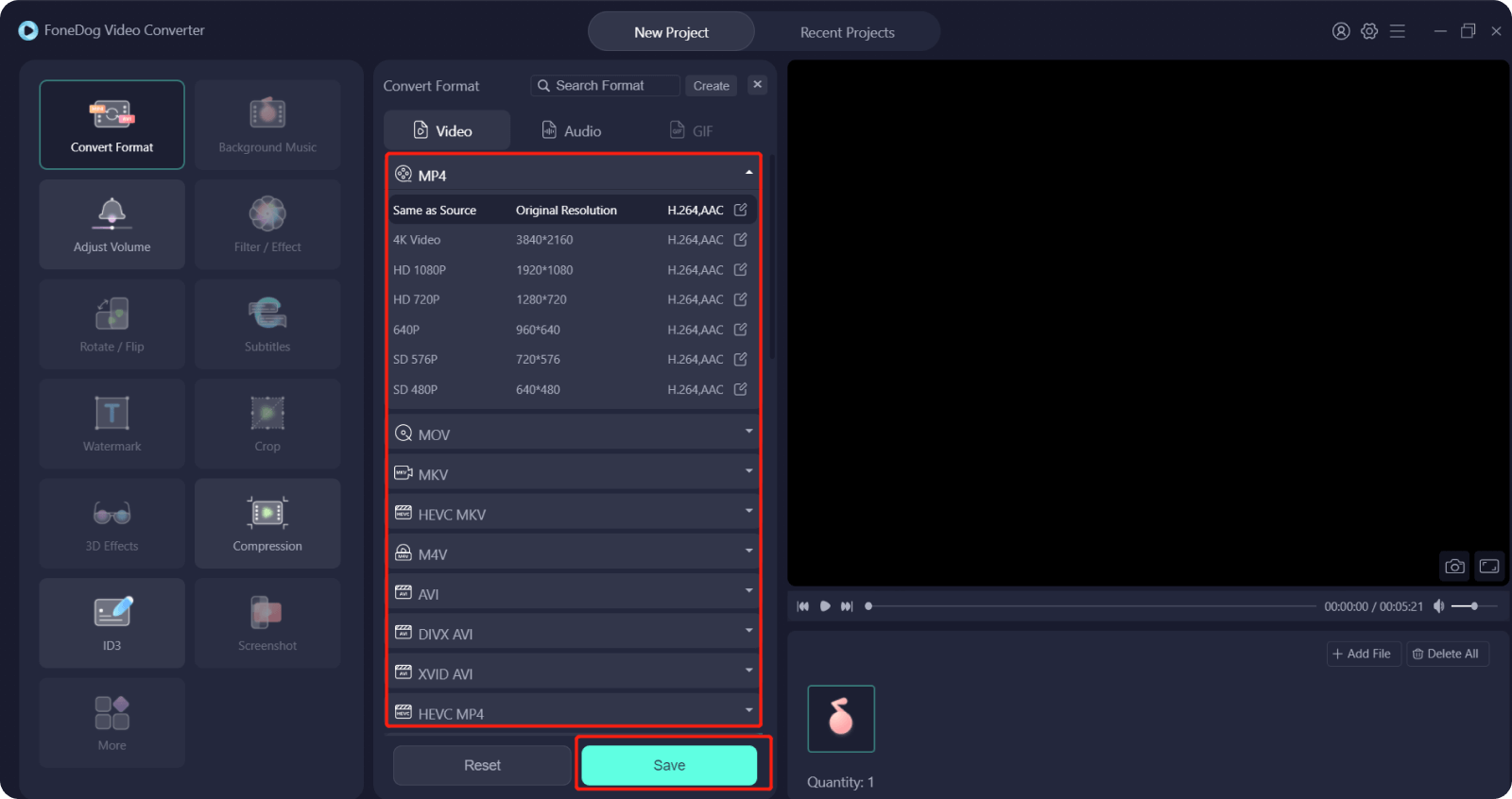
Ludzie również czytają[Rozwiązany] Nauka obracania wideo w systemie Windows 10 w 2022 r.Jak zmienić rozmiar filmów: najszybszy i najłatwiejszy sposób
Darmowe pobieranie Darmowe pobieranie
Część 2: Podsumowując wszystko
Mamy nadzieję, że pomogliśmy Ci znaleźć sposoby, jak wyostrz wideo. Te narzędzia są przydatne, musisz tylko upewnić się, że dokładnie wykonałeś kroki jeden po drugim, aby uzyskać dobre wyniki. W końcu wszyscy zasłużyliśmy na oglądanie filmów, które chcieliśmy, bez napotykania jakiejkolwiek formy uciążliwości lub rozproszenia.
Zostaw komentarz
Komentarz
Konwerter wideo
Konwertuj i edytuj wideo i audio 4K/HD do dowolnych formatów
Darmowe pobieranie Darmowe pobieranieGorące artykuły
- [Rozwiązany] Jak łatwo edytować wideo za pomocą VLC w 2022 roku?
- Najlepsze aplikacje do łączenia filmów, które musisz rozważyć w 2022 r.
- Alternatywy dla WAX Video Editing w 2022 r.
- Najlepszy wzmacniacz wideo dla komputerów Mac [Aktualizacja 2022]
- 6 najlepszych sposobów na łatwą poprawę jakości wideo
- Metody przyspieszania wideo na iPhonie
- Kompletny przewodnik dotyczący wysyłania dużego wideo z iPhone'a
- 8 Najlepsze oprogramowanie do odzyskiwania wideo w 2020 roku
/
CIEKAWYDULL
/
PROSTYTRUDNY
Dziękuję Ci! Oto twoje wybory:
Doskonały
Ocena: 4.8 / 5 (na podstawie 82 oceny)
